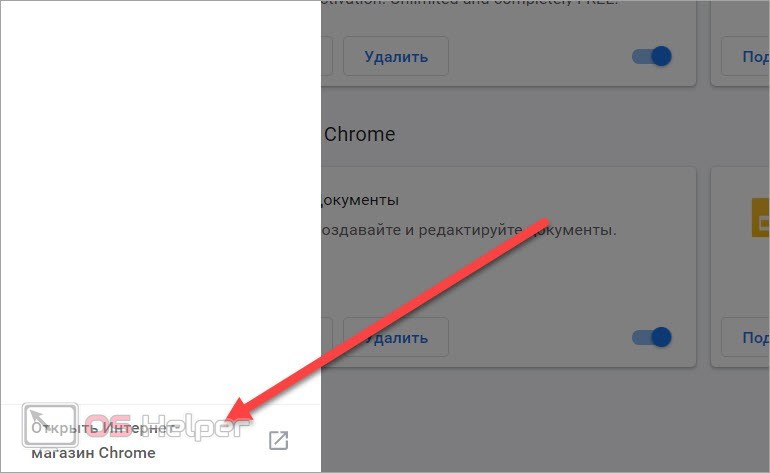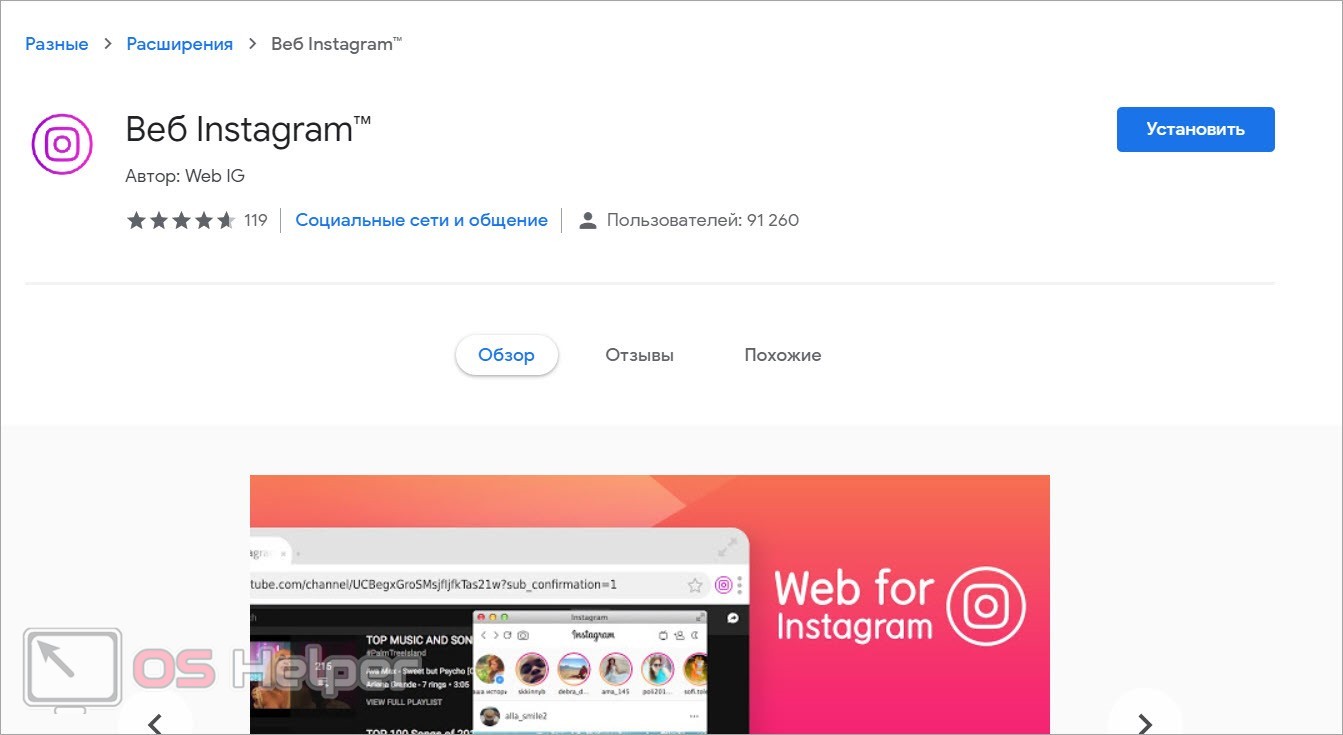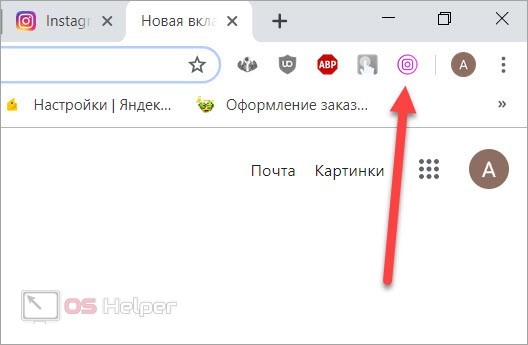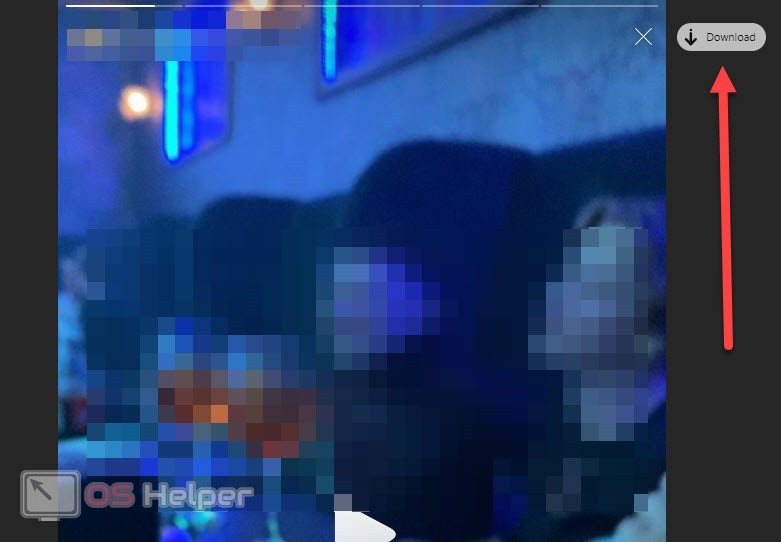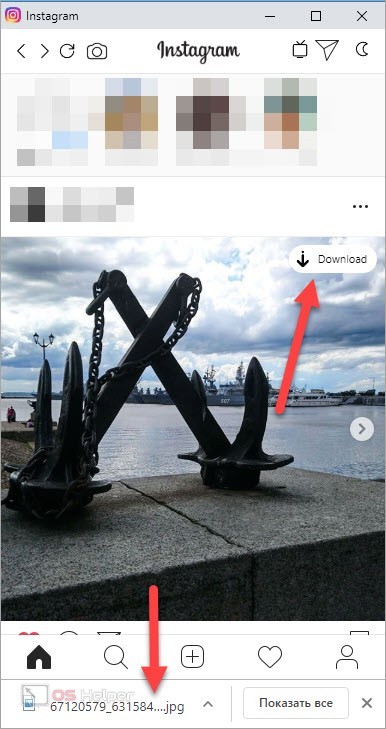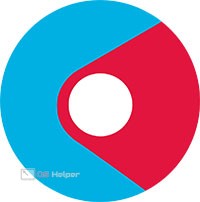 Стандартный функционал сайта социальной сети Instagram не позволяет загружать фотографии и видео на компьютер. То же самое можно сказать про официальное мобильное приложение. Поэтому пользователи ищут обходные пути и сторонние средства для загрузки историй и видеороликов. Давайте разберемся, можно ли скачать Chrome IG Story на компьютер, а также рассмотрим альтернативный вариант.
Стандартный функционал сайта социальной сети Instagram не позволяет загружать фотографии и видео на компьютер. То же самое можно сказать про официальное мобильное приложение. Поэтому пользователи ищут обходные пути и сторонние средства для загрузки историй и видеороликов. Давайте разберемся, можно ли скачать Chrome IG Story на компьютер, а также рассмотрим альтернативный вариант.
Оригинальное расширение Chrome IG Story уже не поддерживается браузером от Google, поэтому было удалено из официального каталога. Мы расскажем вам об альтернативной версии плагина, который так же справляется с загрузкой историй из Инстаграма.
Установка расширения
Специальное расширение для браузера является универсальным способом скачивания материалов из социальной сети Instagram. Вы можете самостоятельно найти нужный плагин по представленной инструкции:
- Откройте браузер Google Chrome и зайдите в основное меню.
- Перейдите к подразделу «Дополнительные инструменты» и в нем выберите вариант «Расширения».
- Перед вами появится список всех установленных плагинов. С помощью бокового меню откройте магазин Chrome.
- В поисковой строке впишите запрос «Веб Instagram».
- Перейдите на страницу с описанием дополнения и кликните по кнопке «Установить».
- Подтвердите разрешение на установку. После этого на панели иконок появится логотип Instagram.
Мы специально расписали полную инструкцию по поиску в магазине расширений, поскольку с помощью подобного запроса вы сможете найти ряд похожих плагинов, каждый из которых способен загружать фото, видео и истории из социальной сети.
Пример использования
После установки вы увидите новую иконку на панели с плагинами браузера. Кликните по ней, чтобы сразу перейти ко вкладке с социальной сетью. Если вы ранее не авторизовывались на сайте, то введите логин и пароль, чтобы получить доступ к ленте публикаций.
Вместо привычной вкладки на экране появится узкое окно в стиле мобильного приложения. Вы можете пролистывать ленту, перемещаться к рекомендациям, просматривать истории, общаться и так далее. Вместе со стандартным функционалом Веб Instagram предлагает и возможность загрузки любых материалов на компьютер. Чтобы скачать историю или прямой эфир, вам необходимо сделать следующее:
- Открыть нужную историю или трансляцию с главной вкладки социальной сети.
- Выбрать нужный материал, если пользователь опубликовал несколько записей подряд.
- Нажать на кнопку Download, которая расположена в правом верхнем углу открывшегося окна.
После этого на компьютер скачается соответствующая видеозапись. По схожему принципу работает и загрузка обычных публикаций из Instagram:
- Откройте ленту с фотографиями или найдите нужный пост в профиле пользователя.
- Подведите курсор мышки к правому верхнему углу.
- Возле курсора появится уже знакомая вам кнопка Download. Кликните на нее.
- После этого браузер моментально загрузит файл в формате JPG на компьютер. Изображение окажется в папке со всеми загруженными файлами.
Данную вкладку вы можете переместить в браузер, после чего она примет вид обычной мобильной версии социальной сети с пустыми полями справа и слева. Компактный вид позволяет использовать Instagram параллельно с другими программами или вкладками браузера.
Помимо скачивания видео и фото, в Веб Instagram есть еще одна крайне полезная функция – это публикация материалов прямо с персонального компьютера. Данное средство с легкостью заменяет ряд плагинов, которые выполняют только по одной функции.
Заключение
Итак, мы рассмотрели самый популярный плагин для скачивания историй с Инстаграма. Вам достаточно установить его в браузер за пару нажатий, а затем загружать видеофайлы на компьютер одним кликом мышки.
Задавайте свои вопросы в комментариях, а мы постараемся как можно быстрее ответить каждому читателю нашего сайта!